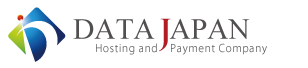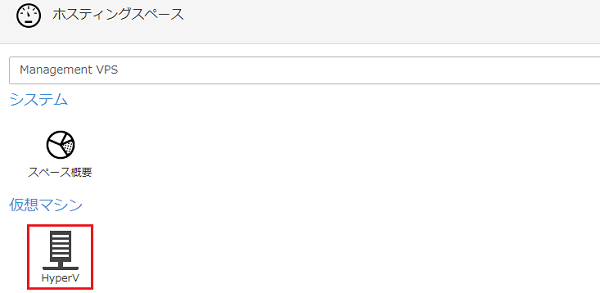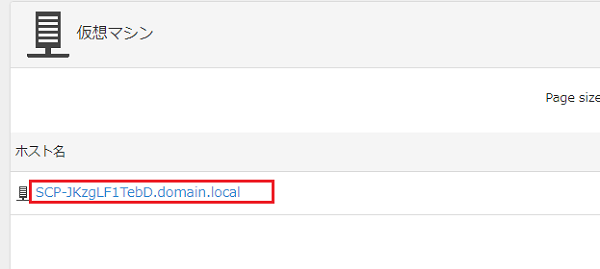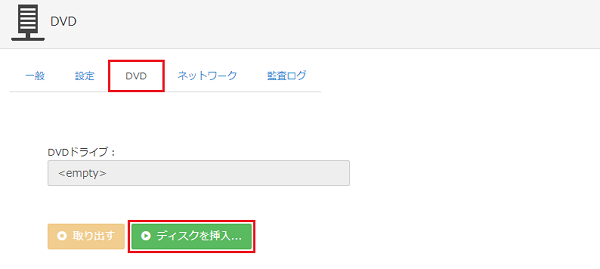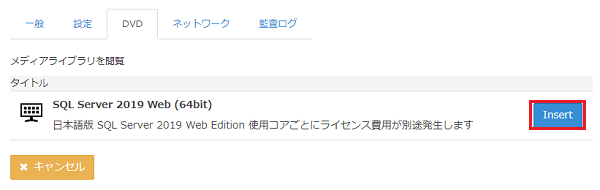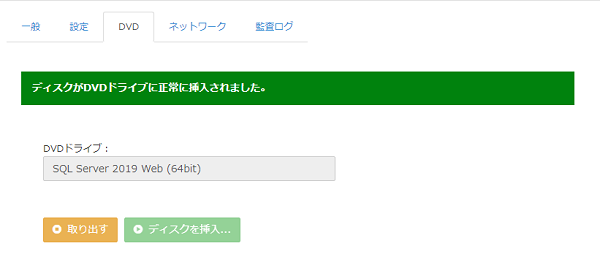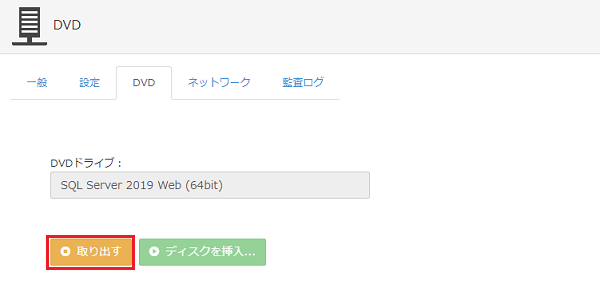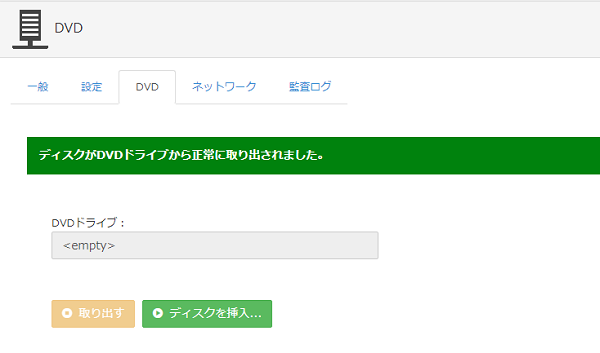※ここでの操作は追加オプションの「SQL Server 2019 Web Edition」をご契約いただいた方のみ可能なものとなります。
追加オプション「SQLServer2019」をVPSにインストールする為のDVDドライブの挿入手順をご案内します。
1. コントロールパネルにサインインし、「HyperV」アイコンをクリックします。
2. ホスト名をクリックします。
3.「DVD」タブに切替え、「ディスクを挿入…」をクリックします。
4.「Insert(挿入)」をクリックします。
5. VPSにDVDドライブ(D:)が追加されました。SQLServerのインストールは、VPS内で行います。
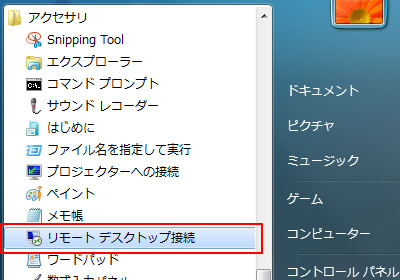
6.リモートデスクトップでVPSに接続します。
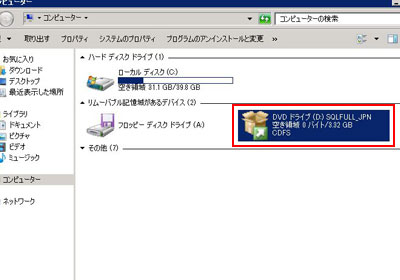
7.コンピュータを開き、5の手順で挿入したDVDイメージを確認し、DVDイメージからインストールをします。
※具体的なSQLServerのインストール手順は、こちらをご参照ください。
8. SQLServerのインストールを終えたらコントロールパネルに戻り、手順3と同様に「DVD」タブに切替えて「取り出す」をクリックします。
9. これでVPSから、DVDドライブが外れ、ディスク容量を空ける事ができます。
※ディスクの取り出しは必ずしも行う必要はありません